Tabl cynnwys
Nid yw Adobe Illustrator yn enwog am ddylunio cynlluniau neu dudalennau fel InDesign, ond mae yna ffordd i wneud iddo weithio trwy ychwanegu ymylon a cholofnau yn Adobe Illustrator.
Yn onest, os ydw i'n creu dyluniad un dudalen neu lyfryn syml, weithiau nid wyf yn trafferthu newid rhwng rhaglenni, felly rwy'n dod o hyd i ffordd i wneud iddo weithio yn Adobe Illustrator trwy ychwanegu rhai “ ymylon”.
Mae’n debyg eich bod eisoes wedi sylwi nad oes “ymylon” yn Adobe Illustrator. Fel yn yr un modd, nid ydych yn gweld gosodiad “ymyl” yn unman. Wel, oherwydd mae ganddyn nhw enw gwahanol yn Adobe Illustrator.
Beth yw Ymylon yn Adobe Illustrator
Ond a siarad am ymarferoldeb, gallwch ychwanegu ymylon yn Adobe Illustrator ac rwy'n siŵr bod y rhan fwyaf ohonoch eisoes yn gwybod beth ydyn nhw. Gelwir ymylon yn ganllawiau yn Adobe Illustrator oherwydd eu bod yn ymarferol yn gweithredu fel canllawiau.
Fel arfer, mae dylunwyr yn creu ymylon i sicrhau safleoedd gwaith celf ac atal torri gwybodaeth bwysig i ffwrdd wrth anfon y gwaith celf i'w argraffu. Mewn llawer o achosion, rydym hefyd yn creu canllawiau colofn pan fyddwn yn gweithio gyda chynnwys testun yn Adobe Illustrator.
Pob un yn glir? Gadewch i ni neidio i mewn i'r tiwtorial.
Sut i Ychwanegu Ymylon yn Adobe Illustrator
Ni fyddwch yn gallu gosod ymylon pan fyddwch yn creu'r ddogfen, yn lle hynny, byddwch yn creu petryal, ac yn ei gwneud yn ganllaw. Mae'n swnio mor hawdd, ond mae un neu ddau o bethau y dylech roi sylw iddynt. gwnafgorchuddiwch nhw yn y cam isod.
Cam 1: Darganfyddwch faint y bwrdd celf. Ffordd gyflym o ddarganfod maint y bwrdd celf yw trwy ddewis yr Offeryn Artboard a gallwch weld y wybodaeth maint ar y panel Properties .
Er enghraifft, maint fy mwrdd celf yw 210 x 294 mm.
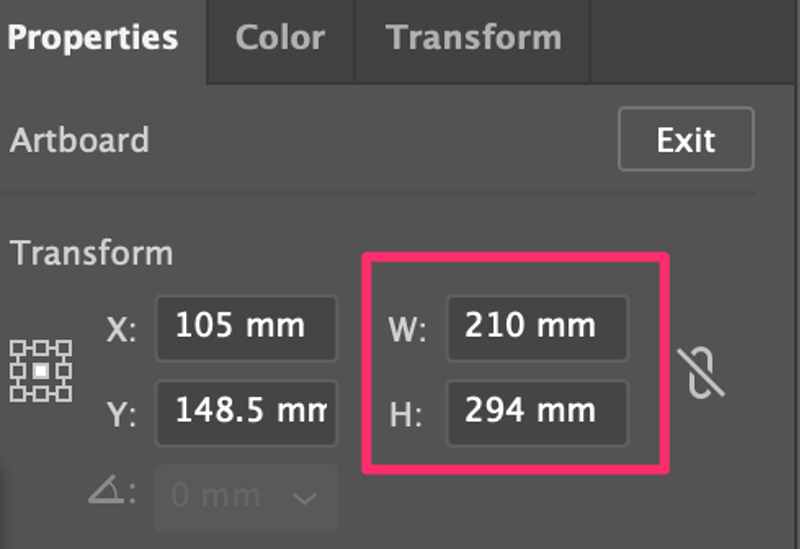
Y rheswm i wybod maint y bwrdd celf yw y bydd angen i chi greu petryal yr un maint â'r bwrdd celf yn y cam nesaf.
Cam 2: Creu petryal yr un maint a'r bwrdd celf. Dewiswch Offeryn Petryal (llwybr byr bysellfwrdd M ) cliciwch ar y bwrdd celf , a mewnbynnu'r gwerth Lled ac Uchder.
Yn yr achos hwn, rydw i'n mynd i greu petryal sy'n 210 x 294 mm.

Cliciwch OK a byddwch yn creu petryal yr un maint â'ch bwrdd celf.
Cam 3: Alinio y petryal i ganol y bwrdd celf. Dewiswch Canolfan Alinio Llorweddol a Canolfan Alinio Fertigol ar y panel Alinio . Gwnewch yn siŵr bod yr opsiwn Alinio i Artboard wedi'i wirio.
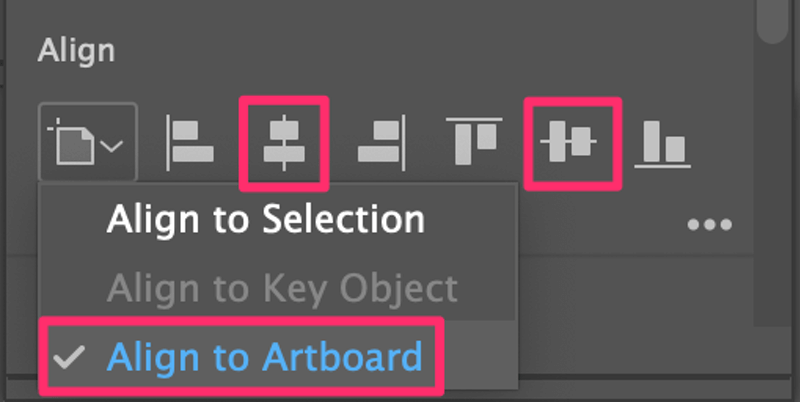
Cam 4: Creu llwybr gwrthbwyso o'r petryal. Dewiswch y petryal, ewch i'r ddewislen uwchben a dewiswch Gwrthrych > Llwybr > Llwybr Offset.
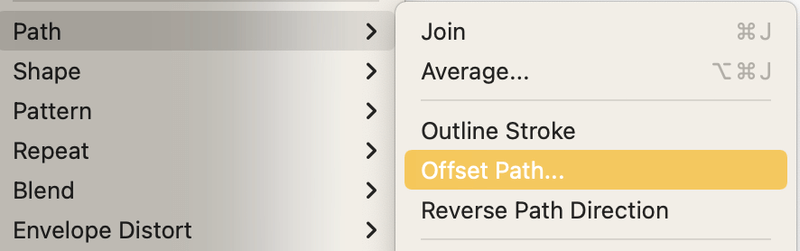
Bydd yn agor blwch deialog lle gallwch newid gosodiadau'r llwybr gwrthbwyso. Yn y bôn, yr unig osodiad sydd angen i chi ei newid yw'r gwerth Offset .
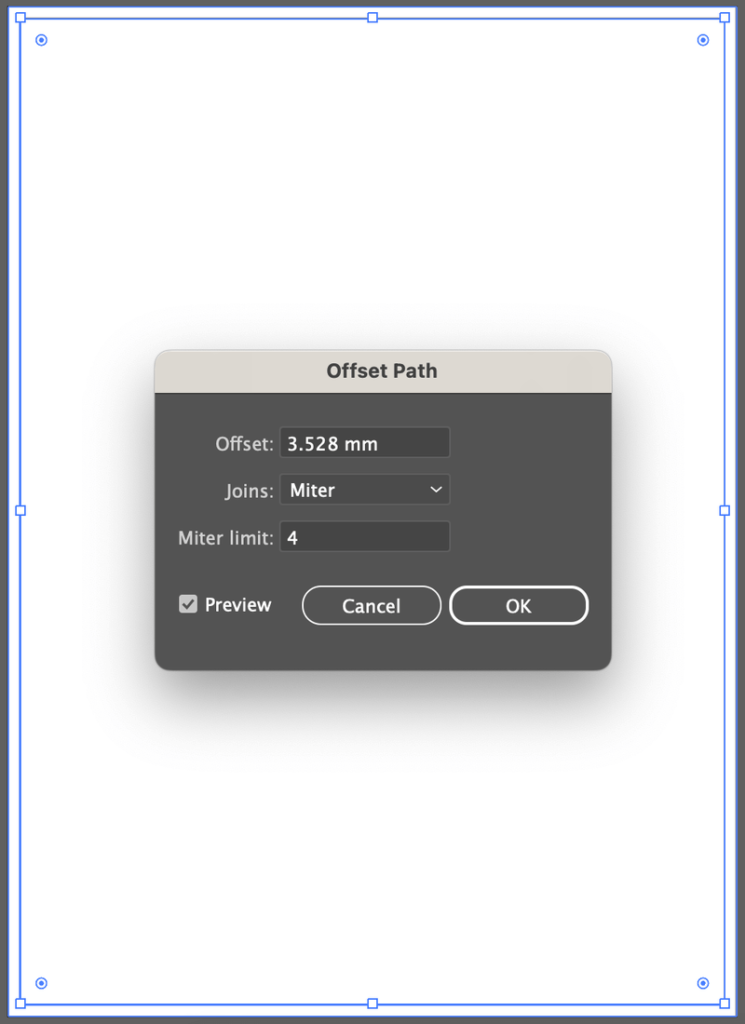
Pan fydd y gwerth yn bositif, bydd y llwybr yn fwy na'r ungwrthrych gwreiddiol (fel y gwelwch o'r ddelwedd uchod), a phan fydd y gwerth yn negyddol, bydd y llwybr yn llai na'r gwrthrych gwreiddiol.
Rydym yn creu ymylon o fewn y bwrdd celf, felly mae angen i ni fewnbynnu gwerth negyddol. Er enghraifft, newidiais y gwerth gwrthbwyso i -3mm ac erbyn hyn mae'r llwybr gwrthbwyso yn dod o fewn y siâp gwreiddiol.
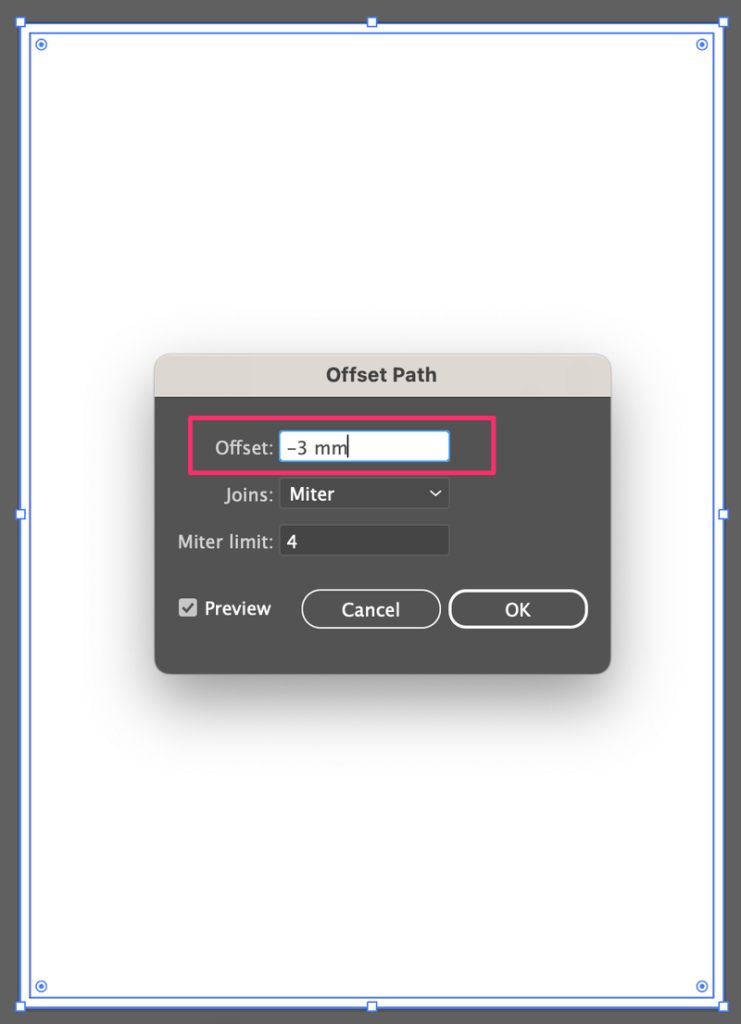
Cliciwch OK a bydd yn creu petryal newydd (llwybr gwrthbwyso) ar ben y petryal gwreiddiol. Gallwch ddileu'r petryal gwreiddiol os dymunwch.
Yr ymylon fydd y llwybr gwrthbwyso, felly'r cam nesaf yw gwneud y petryal yn ganllaw yn lle siâp.
Cam 5: Trosi'r petryal yn ganllawiau. Dewiswch y petryal (llwybr gwrthbwyso), ac ewch i'r ddewislen uwchben Gweld > Canllawiau > Gwneud Canllawiau . Fel arfer rwy'n defnyddio llwybr byr y bysellfwrdd Gorchymyn + 5 i wneud canllawiau.
Bydd y canllawiau diofyn yn dangos mewn lliw glas golau fel hyn. Gallwch gloi canllawiau o Gweld > Canllawiau > Canllawiau Cloi fel na fyddwch yn eu symud ar ddamwain.
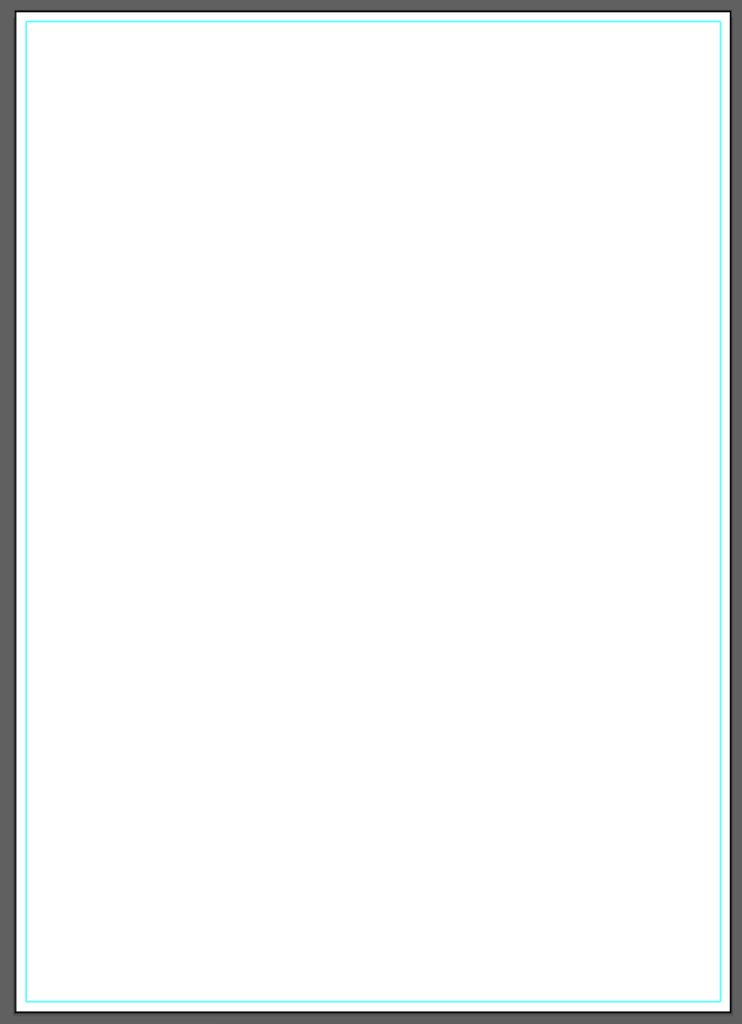
Felly dyna sut rydych chi'n sefydlu ymylon yn Adobe Illustrator. Os ydych chi am ychwanegu canllawiau colofn fel ymylon ar gyfer eich cynllun testun, daliwch ati i ddarllen.
Sut i Ychwanegu Canllawiau Colofn yn Adobe Illustrator
Mae ychwanegu canllawiau colofn yn gweithio'n debyg i ychwanegu ymylon, ond mae un cam ychwanegol, sef rhannu'r petryal yn sawl grid.
Gallwch ddilyncamau 1 i 4 uchod i greu llwybr gwrthbwyso yng nghanol y bwrdd celf. Cyn trosi'r petryal yn ganllawiau, dewiswch y llwybr gwrthbwyso ac ewch i Gwrthrych > Llwybr > Rhannu'n Grid .
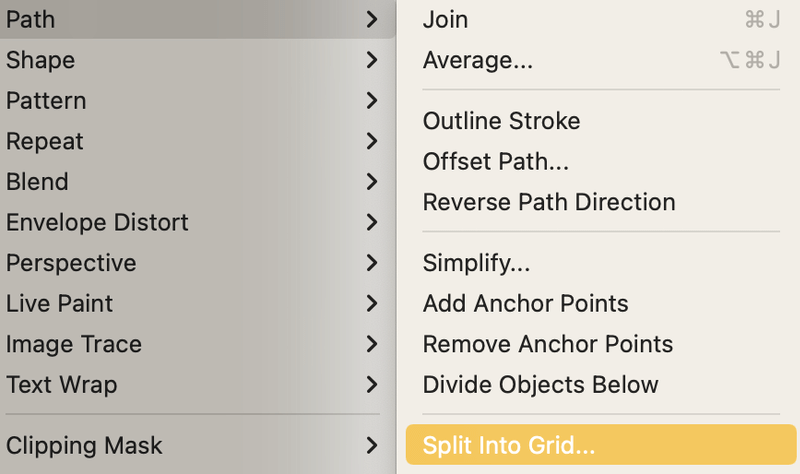
Dewiswch nifer y colofnau rydych chi eu heisiau a gosodwch y gwter (y gofod rhwng colofnau). Gwiriwch y blwch Rhagolwg i weld sut mae'n edrych.

Cliciwch OK , a defnyddiwch y llwybr byr bysellfwrdd Gorchymyn + 5 (neu Ctrl + 5 i ddefnyddwyr Windows) i'w gwneud yn ganllawiau.
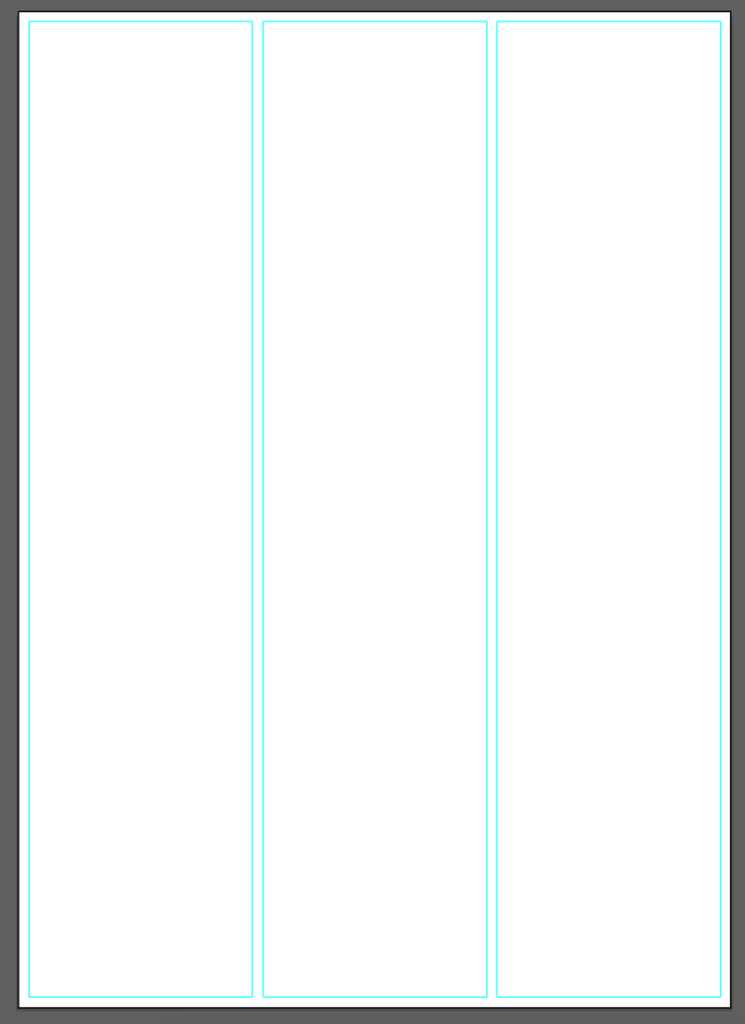
FAQs
Dyma ragor o gwestiynau yn ymwneud ag ymylon a chanllawiau yn Adobe Illustrator.
Sut i gael gwared ar ymylon yn Adobe Illustrator?
Os na wnaethoch gloi'r canllawiau ymyl, gallwch ddewis y petryal a tharo'r allwedd Dileu i'w dynnu. Neu gallwch fynd i Gweld > Canllawiau > Cuddio Canllawiau i guddio'r ymylon.
Sut i ychwanegu gwaedu yn Adobe Illustrator ar gyfer argraffu?
Gallwch osod gwaedu pan fyddwch yn creu'r ddogfen, neu ewch i'r ddewislen uwchben Ffeil > Gosod Dogfen i'w hychwanegu.
Sut i ychwanegu cwter rhwng colofnau yn Adobe Illustrator?
Gallwch ychwanegu cwter rhwng colofnau o'r gosodiadau Rhannu i'r Grid . Os ydych chi eisiau bylchau gwahanol rhwng colofnau, mae angen i chi ei addasu â llaw.
Casgliad
Canllawiau yn Adobe Illustrator yw ymylon. Gallwch ei osod yn ddiofyn ond gallwch ei greu o apetryal. Gwnewch yn siŵr eich bod chi'n dewis gwerth minws pan fyddwch chi'n gwneud y llwybr gwrthbwyso. Pan fydd y gwerth yn bositif, mae'n creu “gwaedu” yn lle “ymylon”.

